Tato stránka je podrobným ilustrovaným průvodcem, jak provést nejnovější trend úpravy HDR videa na CapCut. K dispozici jsou také další tipy, které vám pomohou, aby vaše video vyniklo.
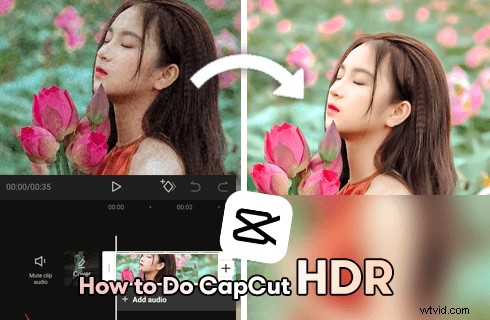
CapCut HDR
Jak udělat nejnovější trend úpravy videa CapCut HDR? Pokud na vás v poslední době zapůsobily úpravy HDR videí na TikTok, možná budete chtít položit tuto otázku jako já. CapCut HDR je nově vznikající technologie pro úpravu videa v populární aplikaci pro úpravu videa CapCut a dokonce začala trend na TikTok. HDR se zaměřuje na změnu barev a kontrastu a vyžaduje trochu znalostí v oblasti barevného třídění videa.
Zní to skličující? Žádný strach, efekt HDR lze v CapCut dosáhnout různými způsoby a v tomto příspěvku se chystáte najít a naučit se ten jednodušší. Bez dalšího zdržování se v této příručce naučíme, jak provádět úpravy videa HRD v CapCut vytvořit své další virální video!
Nepřehlédněte :24 nejlepších webových stránek ke stažení počítačových her, 22 online editorů videa, 16 nejlepších programů pro úpravu videa pro Mac
Co je úprava CapCut HDR
HDR (High Dynamic Range) je nová technologie pro úpravu videa, která se používá k zobrazení intenzivních barev a vysokého kontrastu mezi různými barvami. Videa HDR jsou barevně odstupňována podle požadovaného výsledku. Úpravy HDR si v poslední době získaly obrovskou popularitu díky populárnímu trendu úprav HDR v editoru videa CapCut.
Úprava CapCut HDR je jedním z nejnovějších trendů úpravy videa na CapCut a TikTok. Úpravy CapCut HDR je dosaženo kombinací efektů CapCut, filtrů a překryvných videí.
Níže uvedené návody představují jeden ze snadnějších způsobů provádění úprav HDR v CapCut.
Související příspěvek :Jak stáhnout šablonu v CapCut (bez tlačítka, bez vodoznaku)
Stažení šablony CapCut HDR
Jde o to, že po 30 hodinách prohledávání Google a oficiálních stránek CapCut jsme nenašli správný zdroj pro stažení šablony CapCut HDR nebo Stažení efektu CapCut HDR . Takže myslím, že jediný způsob, jak provést úpravy CapCut HDR, je postupovat podle níže uvedených návodů a začít sami!
Jak provádět úpravy HDR videa v CapCut (krok za krokem)
Zde v tomto příspěvku budu pro demonstrační účely používat CapCut pro PC, protože mi přijde pohodlnější upravovat videa pomocí myši. Další podrobnosti naleznete v našem průvodci, jak používat CapCut na PC.
Krok 1. Import videa do CapCut
Klepnutím na tlačítko Nový projekt vytvořte nový projekt a poté importujte video z galerie.
Krok 2. Přidejte do videa efekt
Přejděte na Efekty a přidejte do svého videa efekt černobílé skici a poté se vraťte na hlavní pracoviště. Přetažením prodloužíte a použijete přidané efekty na celou dobu trvání videa na časové ose.
Upozorňujeme, že existuje několik efektů CapCut které nám mohou přinést HDR efekt ve výsledku úpravy videa můžete poté zkusit něco jiného. Podrobnosti o filtru CapCut HDR najdete v další části příspěvku.
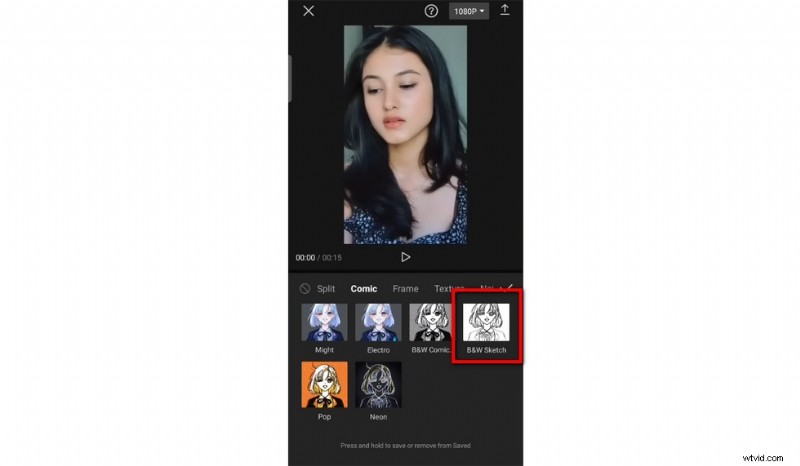
Přidejte do CapCut Video efekt HDR
Krok 3. Přidejte do videa efekt rozostření
Přejděte do Kategorie Základní a přidejte Efekt rozmazání v rámci vašeho videa. Doporučuje se kliknout na Upravit na efekt Rozostření, abyste snížili intenzitu efektu rozostření, abyste dosáhli optimálního výsledku.
Když je přidán efekt rozostření, znovu jej přetáhněte a roztáhněte tak, aby odpovídal délce importovaného videa.
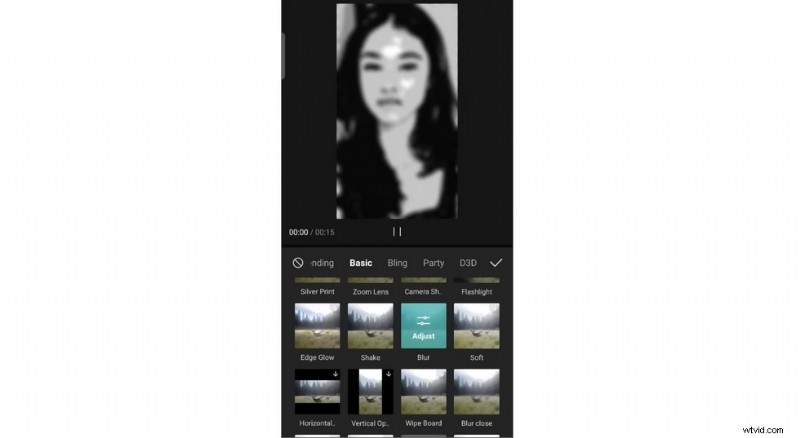
Přidejte k videu CapCut efekt rozostření
Krok 4. Exportujte video s efektem
Když jsou efekty úspěšně přidány do videa a efekty a video se dokonale shodují na časové ose, přejděte do pravé horní části obrazovky a exportujte video efektu z CapCut.
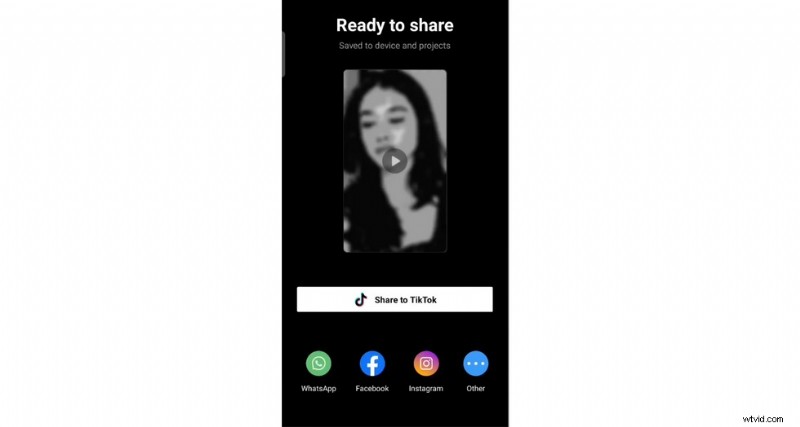
Exportujte efektové video z CapCut
Krok 5. Odebrat přidané efekty v projektu
Ale ještě jsme neskončili. Po dokončení exportu videa s HDR a efekty rozmazání se vraťte z okna exportu na pracoviště pro úpravy videa a odstraňte dva přidané efekty v projektech pro úpravy videa.
Krok 6. Přidejte k videu na pozadí efekty HDR
Efekt CapCut HDR je implementován překrytím dvou videí efekty. Ještě jednou přidejte neonové efekty z kategorie Comic a efekt rozostření CapCut do prázdného klipu a toto video bude použito jako video na pozadí úprav HDR.
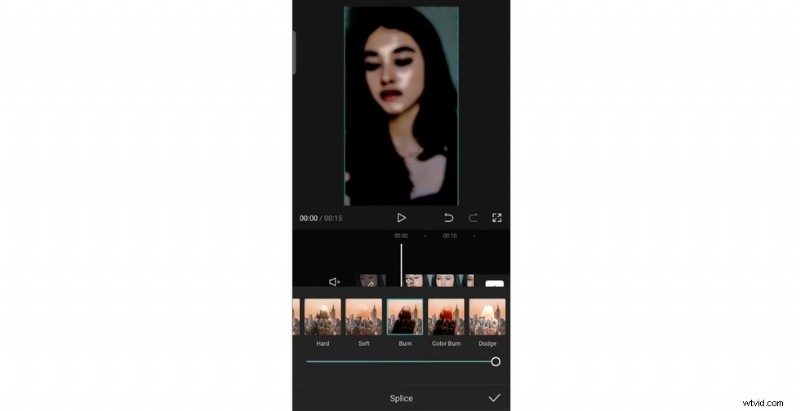
Přidat k videu na pozadí efekt HDR
Krok 6. Překryjte exportované video s efektem
Stiskněte tlačítko Překrýt na spodním panelu a překryjte aktuální video předchozím videem, čímž vytvoříte HDR video
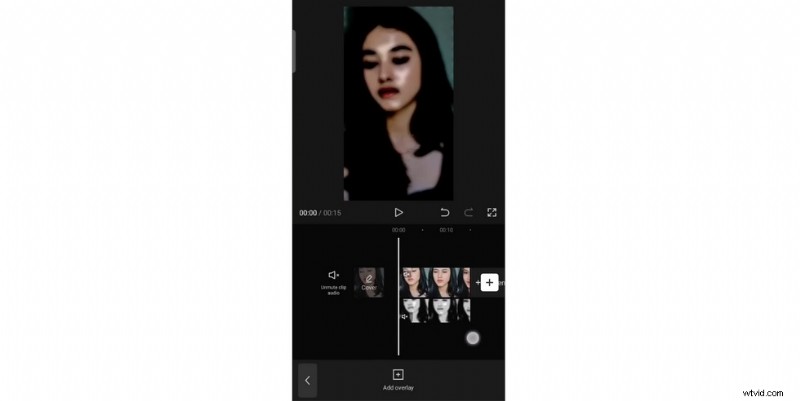
Video efektu překrytí
Krok 7. Uložte a exportujte video HDR
A teď to máte! Překryté video, které hraje s efekty HDR, a nyní je čas jej uložit a sdílet! Před exportem úprav videa z CapCut však nezapomeňte odstranit nežádoucí vodoznak CapCut!
Efekty CapCut HDF:Co lze použít pro CapCut HDR
Jaké efekty a filtry lze použít k vytvoření efektu CapCut HDR? Odpověď zní, že existuje celá řada video efektů, které lze použít k dosažení HDR efektu v CapCut, oblíbené možnosti video efektů zahrnují:
- Černobílá skica z kategorie komiksu (doporučeno)
- Neon z kategorie komiks
- Černobílý komiks 1 z kategorie komiks
- .atd
Můžete být také kreativní a vyzkoušet další efekty a filtry CapCut! Nezapomeňte, že vzor překrývá efekt!
Jak povolit/zakázat CapCut Smart HDR
CapCut má inteligentní možnost HDR, která automaticky převede vaše klipy na videa HDR.
Chcete-li povolit nebo zakázat CapCut smart HDR, spusťte na svém mobilu aplikaci CapCut, otevřete existující projekt úpravy videa, stiskněte tlačítko pro úpravu rozlišení výše a zaškrtněte volbu Smart HDR. Najdete ji přímo pod lištou pro úpravu snímkové frekvence.
Tipy a triky CapCut HDR:Nechte své video vyniknout
Co je potřeba k tomu, aby vaše úpravy CapCut HDR vynikly? Pojďme se na to podívat!
Rozdělit přidané efekty na více částí
Jakmile přidáte efekty do videa na časové ose a rozšíříte jej tak, aby odpovídalo celému videu, můžete zkusit přidané efekty rozdělit do více částí.
Efekt HDR se přitom bude pravidelně zobrazovat a srovnání mezi částmi HDR a částmi bez HDR je pozoruhodnější.
Navíc díky tomu bude vaše video na pohled živější. Vyzkoušejte sami, zda je to pravda!
Použití Velocity Edit s úpravou HDR
Flexibilně používejte úpravy rychlosti pomocí úprav HDR, zejména rytmicky rozdělené úpravy HDR, které dokonale fungují se změnou rychlosti.
Použijte dřívější úpravu trendu velocity s nejnovější úpravou HDR, abyste záběrům dodali dynamický dojem, díky čemuž bude vaše video ještě nádhernější.
Zde v našem nejnovějším tutoriálu se můžete naučit, jak provést trend úpravy rychlosti na CapCut.
Vyzkoušejte různé filtry pro svůj vlastní jedinečný efekt HDR
Neexistuje žádné omezení v tom, jaké efekty nebo filtry používáte k úpravě videa HDR z CapCut, a klíčem je překrývání. Existuje mnoho videí CapCut HDR vytvořených pomocí různých efektů a filtrů. Vyzkoušejte různé filtry a efekty CapCut.
Za tímto účelem možná budete muset vyzkoušet 12 nejlepších filtrů CapCut.
Použijte již připravenou šablonu
Pokud právě začínáte upravovat videa pomocí CapCut, pak jsou šablony a přednastavení CapCut s hotovými konfiguracemi velmi vhodné pro vaše požadavky na tvorbu obsahu. Podívejte se na náš seznam 12 trendových šablon CapCut a zjistěte více, k dispozici jsou šablony CapCut HDR!
Úpravy CapCut HDR:Nejčastější dotazy
Co je trend úprav CapCut HDR?
CapCut HDR je nový trend úprav na CapCut a TikTok, kdy se do videa CapCut nebo TikTok přidává videoefekt HDR. Lze to snadno provést v CapCut, postupujte podle návodu a získejte ihned vlastní úpravu CapCut HDR!
Kde stáhnout šablony CapCut HDR?
V tuto chvíli není k dispozici mnoho šablon efektů CapCut HDR, nejpodobnější z nich jsou některé úpravy HDR na YouTube, ale můžete je použít jako šablony. Přesto je úprava videa CapCut jednoduchá a můžete se řídit tímto průvodcem a začít sami.
Co je CapCut Smart HDR?
S inteligentním HDR můžete na video získat automatické efekty HDR. CapCut však v tuto chvíli nenabízí inteligentní HDR, musíte ho dosáhnout ručně pomocí překrývání video efektů.
Závěr
Úpravy CapCut HDR jsou teď trendy! Neváhejme, postupujte podle návodu a ihned proveďte úpravu HDR videa a doufám, že se vaše video stane další virální úpravou CapCut HDR.
Ve skutečnosti s podrobnými návody a pokročilými triky CapCut potřebujete jen trochu pozornosti a úsilí a váš obsah bude jistě působivý. Hodně štěstí při úpravách HDR a bavte se při tom
